如何用PS设计图标
1、打开PS,按ctrl+N新建空白背景,如图

2、设置前景色为深红色,填充颜色,按ctrl+a载入选区,如图
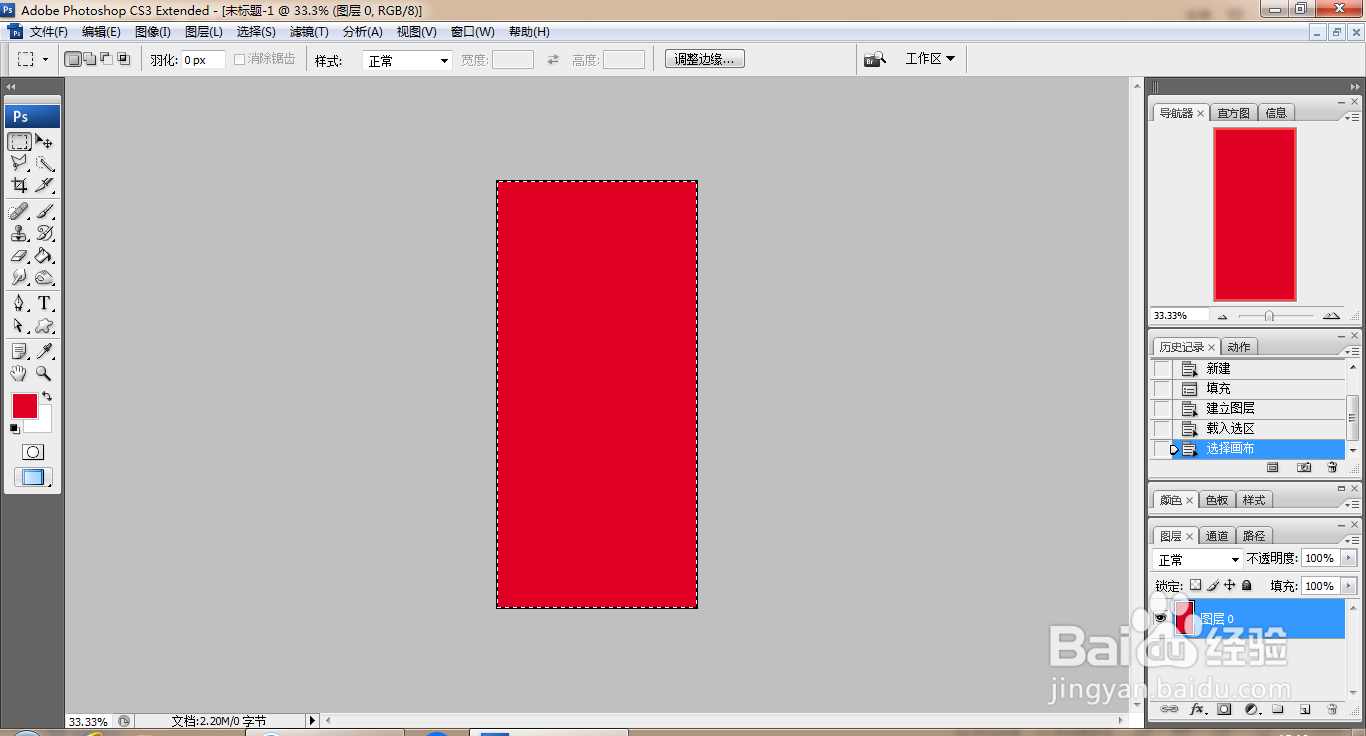
3、点击主菜单选择选项,选择,修改,羽化收缩量为20像素,点击确定,如图

4、按下ctrl+shift+I键反选,按delete键删除内容,如图
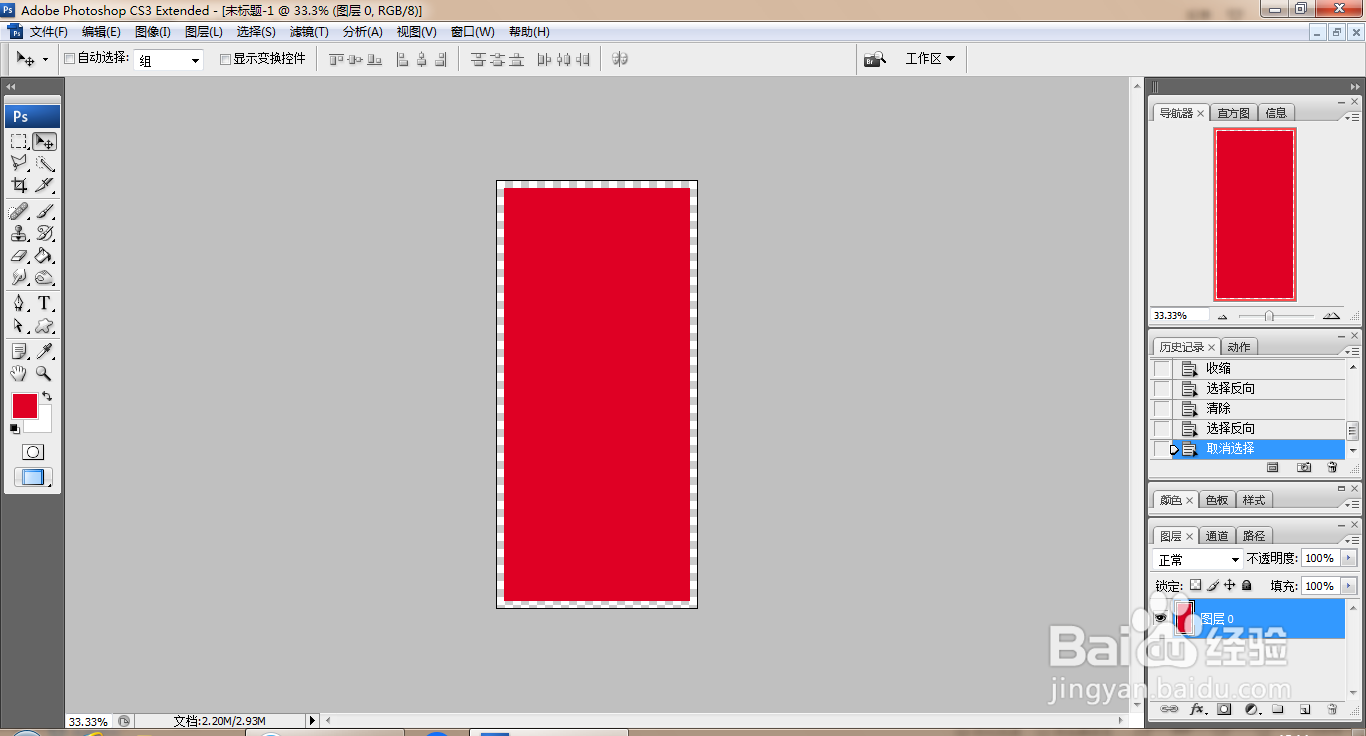
5、选择直排文字工具,输入字体,如图

6、选中文字图层,选中字体,设置字体样式为华文楷体,如图

7、双击字体,调整字体间距,如图

8、选中图层,选择滤镜,杂色,添加杂色,设置数量为25%,点击确定,如图

9、复制图层图片,描边,描边宽度为10像素,点击确定,如图

10、删除图层图片颜色,描边,如图

声明:本网站引用、摘录或转载内容仅供网站访问者交流或参考,不代表本站立场,如存在版权或非法内容,请联系站长删除,联系邮箱:site.kefu@qq.com。
阅读量:196
阅读量:105
阅读量:60
阅读量:103
阅读量:186